Διαφήμιση
Έχει σταματήσει το Chromebook σας; Είναι αργή η φόρτωση σελίδων; Μειώνεται γενικά; Ωρα να επιταχύνετε ξανά το Chrome Πώς να επιταχύνετε την εμπειρία σας στο ChromebookΘέλετε να βελτιώσετε την εμπειρία σας στο Chromebook με εύκολες προσαρμογές και συντομεύσεις; Υπάρχουν πολλά εξοικονόμηση χρόνου και λίγα γνωστά κόλπα για τη βελτίωση και την απλούστευση της καθημερινής χρήσης της συσκευής σας. Διαβάστε περισσότερα .
Είμαι ένας άπληστος χρήστης του Chromebook και παρόλο που υποστηρίζω τη χρήση τους ως φθηνοί, αξιόπιστοι φορητοί υπολογιστές Χρειάζεστε έναν φτηνό φορητό υπολογιστή; Εδώ είναι τα 5 καλύτερα Chromebook στο Amazon Back-To-School SaleΟ νέος σχολικός όρος είναι σχεδόν εδώ, και μαζί του, ένας κατακλυσμός Chromebook σε χαμηλή τιμή, ευγενική προσφορά του Amazon. Εδώ είναι μερικά από τα καλύτερα. Διαβάστε περισσότερα , Βρήκα ότι το δικό μου Chromebook επιβραδύνθηκε πάρα πολύ. Μέχρι που τακτοποίησα τελικά, οι σελίδες μου φορτώνονταν απίστευτα αργά και δεν είχα ιδέα γιατί.

Προχώρησα στη διαγραφή των άλλων λογαριασμών στο Chromebook μου και επρόκειτο να κάνω Powerwash, όταν συνειδητοποίησα ότι έπρεπε να υπάρχει ένας πιο μόνιμος τρόπος για να το διορθώσω. Εάν δεν ήξερα τι το προκάλεσε, θα έπρεπε να κάνω ξανά ένα άλλο Powerwash σε λίγους μήνες. Δεν είναι όπως μπορείς
σταματήστε να χρησιμοποιείτε το Chrome Μισώ το Google Chrome αλλά παγιδεύομαι σε αυτό. Εδώ γιατίΣτο Chrome εναντίον Firefox πόλεμος, συμφωνώ με τους χρήστες του Google. Αλλά δεν θέλω. Το Chrome είναι το πρόγραμμα περιήγησής μου της επιλογής μου επειδή διαθέτει δυνατότητες που δεν μπορώ να ζήσω χωρίς. Διαβάστε περισσότερα όταν χρησιμοποιείτε ένα Chromebook.Εδώ είναι τα κόλπα που σταθεροποίησαν τελικά την ταχύτητα του Chromebook μου και το έκαναν ξανά νέο. Δοκιμάστε τα για τον εαυτό σας.
Κάθε βήμα αυτού του οδηγού είναι σημαντικό για την κατανόηση του τι προκαλεί το πρόβλημά σας, αν και έχω αφήσει το απόλυτο κόλπο να επιταχύνω το Chromebook σας μέχρι το τελευταίο.
Προβολή της χρήσης RAM σε Chromebook
Για να δείτε το δικό σας Χρήση μνήμης του Chromebook Φόρτωση ή ανίχνευση; Εντοπίστε τις επεκτάσεις που επιβραδύνουν το πρόγραμμα περιήγησής σαςΌσο περισσότερες επεκτάσεις εκτελείτε, τόσο περισσότερη μνήμη χρειάζεται το πρόγραμμα περιήγησής σας και μπορεί να βρείτε την εμπειρία του προγράμματος περιήγησής σας αργή. Αλλά, πώς εντοπίζετε επεκτάσεις που καταναλώνουν τη μεγαλύτερη μνήμη; Διαβάστε περισσότερα , κάντε κλικ στο κουμπί Μενού (οι τρεις γραμμές στην επάνω δεξιά γωνία του Chrome) και, στη συνέχεια, επιλέξτε Περισσότερα εργαλεία και Διαχείριση εργασιών. Μπορείτε επίσης να χρησιμοποιήσετε Shift + Esc αν προτιμάτε τις συντομεύσεις πληκτρολογίου.
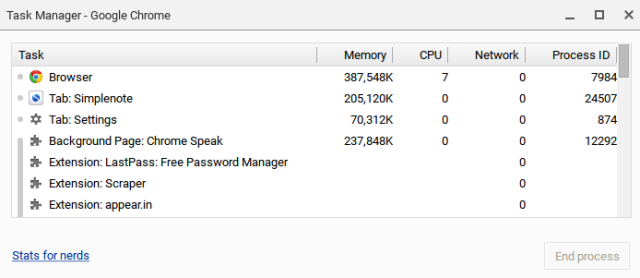
Εάν θέλετε ακόμη περισσότερες πληροφορίες, κάντε κλικ στο σύνδεσμο "Στατιστικά για Nerds" στην κάτω αριστερή γωνία αυτού του παραθύρου. Εναλλακτικά, κατευθυνθείτε εδώ: chrome: // μνήμη-ανακατεύθυνση /
Ανάλυση της χρήσης της μνήμης RAM: Τι πρέπει να σταματήσετε
Αυτή η διαδικασία παραπάνω θα σας δείξει όλες τις επεκτάσεις και τις καρτέλες που καταλαμβάνουν τη μεγαλύτερη μνήμη στο Chromebook σας. Αυτό θα σας κάνει σοβαρά να ξανασκεφτείτε αφήνοντας ανοιχτές πολλές καρτέλες και εκτελώντας ένα σωρό επεκτάσεων.
Υπάρχουν μερικά υπέροχα εργαλεία για να διατηρήσετε τον έλεγχο της συνήθειας της καρτέλας σας Είναι το Chrome Hogging όλη η μνήμη RAM; Κάντε το να συμπεριφέρεται με αυτές τις 2 επεκτάσειςChrome ή Firefox; Αυτή μπορεί να είναι η πιο καυτή ερώτηση στη σημερινή τεχνολογική κοινότητα και για την οποία δεν θα βρείτε ποτέ μια ευθεία απάντηση. Προσωπικά, νομίζω ότι και τα δύο προγράμματα περιήγησης είναι υπέροχα, αλλά χρησιμοποιούν τον Firefox περισσότερα ... Διαβάστε περισσότερα , οπότε ρίξτε μια ματιά. Είμαι οπαδός των επεκτάσεων όπως Μία καρτέλα, Ημερήσιοι σύνδεσμοι και Πρωινός καφές για να είναι εύκολο να εμφανίσετε γρήγορα τις αγαπημένες σας καρτέλες όταν τις χρειάζεστε. Με αυτόν τον τρόπο δεν χρειάζεται να διατηρείτε ανοιχτές πάρα πολλές καρτέλες.
Όλα τα προγράμματα περιήγησης επιβραδύνετε κάτω από το βάρος πάρα πολλών επεκτάσεων Τι μπορείτε να κάνετε για να επιταχύνετε το πρόγραμμα περιήγησής σας;Αν είστε σαν εμένα και ξοδεύετε ένα μεγάλο μέρος της ημέρας σας περιηγηθείτε στον ιστό, τότε καταλαβαίνετε πόσο απογοητευτικό είναι να έχετε ένα αργό, φουσκωμένο πρόγραμμα περιήγησης που φαίνεται να βρίσκεται στο ... Διαβάστε περισσότερα . Απενεργοποιήστε τις επεκτάσεις που σας προκαλούν θλίψη μεταβαίνοντας chrome: επεκτάσεις ή μεταβείτε σε αυτήν τη σελίδα μέσω του Μενού> Περισσότερα εργαλεία> Επεκτάσεις. Μπορείτε εύκολα να απενεργοποιήσετε ή να διαγράψετε επεκτάσεις από εδώ. Προσωπικά, μου αρέσει η επέκταση Εκτατικότητα, καθώς καθιστά την ενεργοποίηση και απενεργοποίηση των αγαπημένων σας επεκτάσεων πολύ απλή.
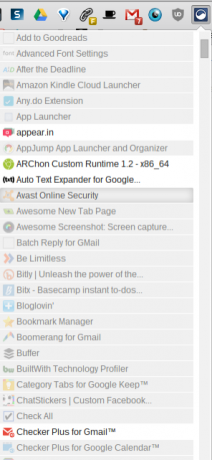
Μπορεί επίσης να διαπιστώσετε ότι πρέπει να αποσυνδεθείτε από άλλους χρήστες καθώς έχουν αφήσει τις καρτέλες και τις επεκτάσεις.
Εάν σε αυτήν την ανάλυση δείτε ότι η "Ιστοσελίδα σελίδας: Google Drive" κάνει το μεγαλύτερο μέρος των πόρων σας, προχωρήστε στην τελευταία συμβουλή σε αυτό το άρθρο.
Απενεργοποίηση ορισμένων ρυθμίσεων
Για πολλούς χρήστες, πιστεύουν ότι το Chrome προσπαθεί σκληρά να είναι χρήσιμο και αυτό επιβραδύνει τα πράγματα. Δοκιμάστε να πάτε Μενού> Ρυθμίσεις> Σύνθετες ρυθμίσεις> Απόρρητο και απενεργοποιώντας τις ακόλουθες δύο επιλογές:
- "Προ-ανάκτηση πόρων για φόρτωση σελίδων πιο γρήγορα"
- "Χρησιμοποιήστε μια υπηρεσία ιστού για να βοηθήσετε στην επίλυση σφαλμάτων πλοήγησης"
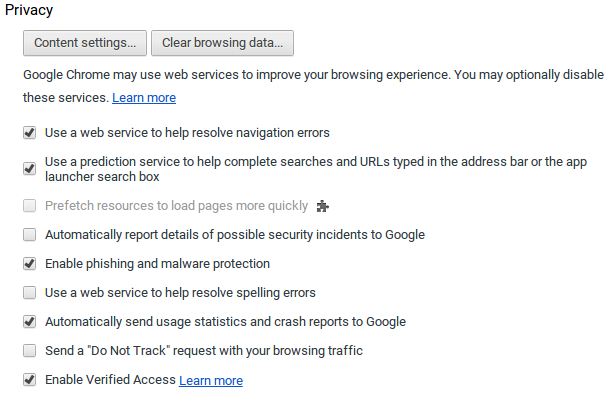
Επανεκκινήστε το Chromebook σας
Ορισμένες επεκτάσεις και διαδικασίες είναι λίγο περίεργες και θα συνεχίσουν να χρησιμοποιούν όλο και περισσότερη μνήμη με την πάροδο του χρόνου. Για την καταπολέμηση αυτού, μια περιστασιακή επανεκκίνηση θα κάνει θαύματα. Έλα, χρειάζονται μόνο λίγα δευτερόλεπτα!
Το Google Drive σε λειτουργία εκτός σύνδεσης χρησιμοποιεί μνήμη RAM
Εάν παρατηρήσατε μεγάλη χρήση μνήμης από το "Background Page: Google Drive", αυτή η συμβουλή είναι για εσάς. Αναμφίβολα έχετε πολλά έγγραφα στο Google Drive σας, και αυτό κάνει το Chromebook σας να επιβραδύνεται. Αυτό συμβαίνει επειδή η Google συγχρονίζει τα έγγραφά σας για χρήση εκτός σύνδεσης. Ένας χρήστης με πολύ λίγα έγγραφα Drive δεν θα το προσέξει τόσο πολύ.
Για να το διορθώσετε, πρέπει να επισκεφθείτε τις Ρυθμίσεις του Google Drive. Κατευθύνομαι προς drive.google.com, κάντε κλικ στο γρανάζι στην επάνω δεξιά γωνία και αποεπιλέξτε την επιλογή "Συγχρονισμός αρχείων Google Docs, Sheets, Slides & Drawings σε αυτόν τον υπολογιστή, ώστε να μπορείτε να επεξεργαστείτε εκτός σύνδεσης".
Όπως θα περίμενε κανείς, δεν θα έχετε πλέον άμεση πρόσβαση για επεξεργασία όλων των εγγράφων σας εκτός σύνδεσης τώρα. Ωστόσο, αν είστε στο διαδίκτυο τις περισσότερες φορές, καθώς οι περισσότεροι άνθρωποι είναι αυτές τις μέρες, δεν θα σας ενδιαφέρει καν. Και το Chromebook σας θα είναι πάλι γρήγορο!
Τι άλλο επιδιορθώνει η υπερβολική χρήση μνήμης σε Chromebook;
Εκτός από το Powerwash, τι έχετε βρει ότι θα διορθώσει τα πράγματα όταν το Chromebook σας επιβραδύνει τη φόρτωση σελίδων;
Ο Ange είναι απόφοιτος Διαδικτυακών Σπουδών & Δημοσιογραφίας που λατρεύει την εργασία στο διαδίκτυο, τη γραφή και τα κοινωνικά μέσα.


